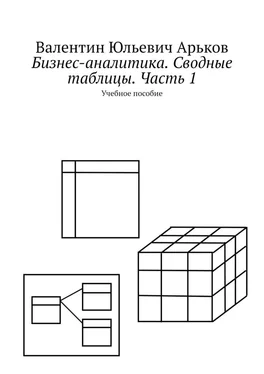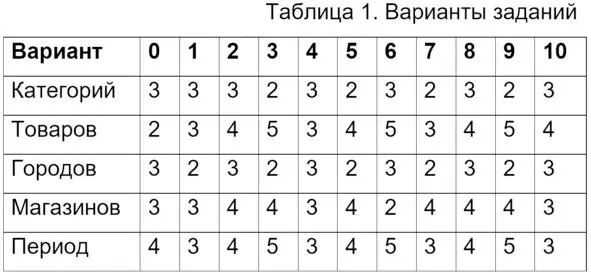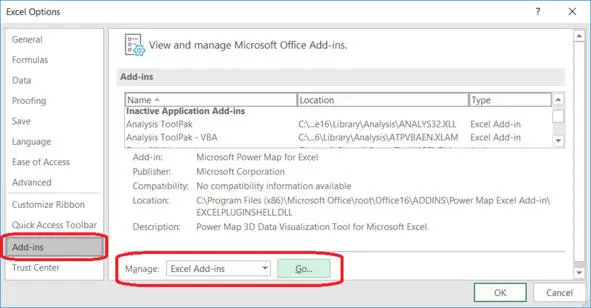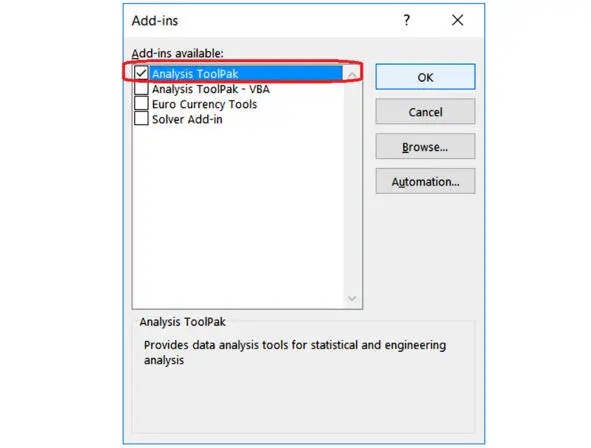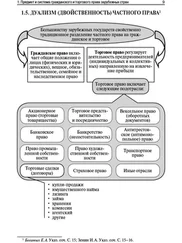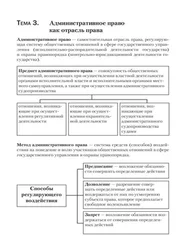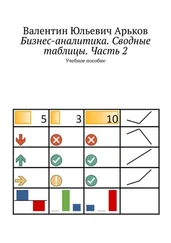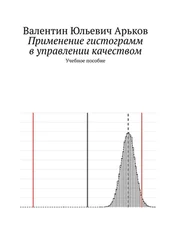Задание: Создайте новую рабочую книгу Excel и сохраните в файле с коротким информативным названием.
Каждый раздел отчёта размещаем на новом листе. Отчёт начинаем с титульного листа. На титульном листе нужно разместить следующую информацию: название министерства, университета, кафедры, вид документа, тему работы, номер варианта, номер группы, фамилии и инициалы студентов и преподавателя, название города, год.
Информацию нужно расположить так, чтобы всё умещалось на одном экране. Тогда не потребуется перемещаться за границы экрана или изменять масштаб. И читатель ничего не упустит. Ведь никто кроме автора не догадывается, сколько данных осталось за границами экрана.
Задание. Заполните титульный лист всей необходимой информацией.
Второй лист отчёта – оглавление документа. Все подробности создания оглавления – в первой работе [4]. Когда в отчёте больше 5—6 страниц, оглавление поможет легко ориентироваться в материале – и автору, и читателям. А в нашем отчёте может быть достаточно много страниц.
Задание. Создайте оглавление документа на втором листе отчёта.
Каждый студент работает по своему варианту задания. Номер варианта – последняя цифра номера зачётки. Если это цифра ноль – нужно взять вариант 10. Нулевой вариант мы будем использовать для демонстрации технологии выполнения работы.
Задание. Выберите свой вариант задания и укажите номер варианта на обложке отчёта.
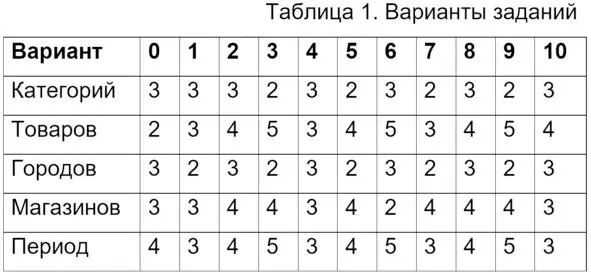
В таблице 1 приводятся параметры заданий. Эти числа означают следующее.
Мы будем генерировать данные с нужным количеством товаров в каждой категории. Вариант задания указывает, сколько разных категорий товаров нужно сформировать. Например, в нулевом варианте мы сформируем 3 категории разных товаров по 2 товара в каждой категории. Всего получим 3*2=6 товаров.
Для упрощения работы мы будем работать только с товарами, которые продаются на вес. Это могут быть, например, овощи, фрукты, крупы и т. п. Количество товара будем измерять в килограммах.
Аналогично с городами и магазинами. В нулевом варианте мы сформируем списки из трёх городов по три магазина в каждом городе. Итого получим в общей сложности 3*3=9 магазинов.
Период – это продолжительность записи смоделированных данных – в годах. Начало моделирования – 1 января 2015 года. Окончание периода – 31 декабря. Соответственно, в нулевом варианте мы смоделируем данные за четыре года. То есть за период с 01.01.2015 по 31.12.2018. Мы будем моделировать только дату и не будем учитывать время.
В нашей «базе данных» будет 10000 строк (записей). Это будет 10000 покупок отдельных товаров разными покупателями. Мы выбираем не слишком большое и не слишком маленькое количество данных, чтобы познакомиться с работой системы. Это количество данных уже невозможно оперативно обрабатывать с приемлемой скоростью. С другой стороны, слишком большие объёмы данных не сможет обработать сам пакет Excel. Такой эксперимент мы проделаем чуть позже, чтобы увидеть явное замедление работы программы.
Кроме того, для упрощения будем считать, что в каждой покупке участвовал только один-единственный товар. Все эти «упрощения» нужны для того, чтобы познакомиться с ключевыми, главными шагами анализа. Более сложный, продвинутый вариант работы мы предлагаем магистрантам.
Задание. На новой странице отчёта опишите параметры своего задания.
4. Надстройка «Анализ данных»
При выполнении работы для имитационного моделирования используется генератор случайных чисел, который нам предлагает статистическая надстройка «Анализ данных». Чтобы активировать надстройку, необходимо вызвать в верхнем меню
File – Options.
В диалоговом окне Excel Optionsвыбираем вкладку Add-ins. Затем в выпадающем списке Manageвыбираем Excel Add-insи нажимаем кнопку Go(рис. 4.1).
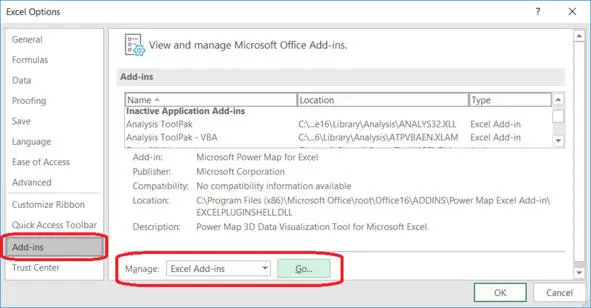
Рис. 4.1. Управление надстройками
В диалоговом окне Add-insвыбираем «Пакет анализа»: Analysis ToolPak(см. рис. 4.2). Нажимаем OK.
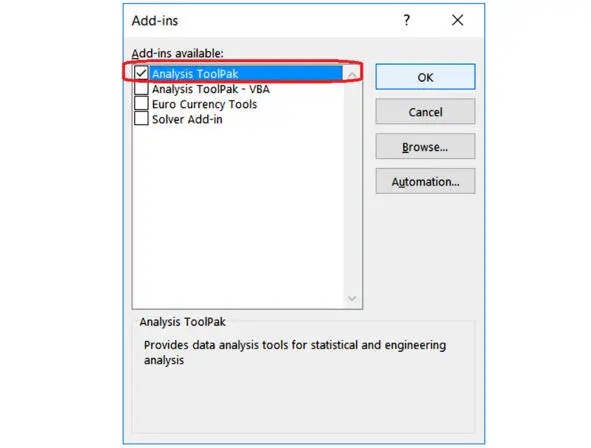
Рис. 4.2. Включение надстройки
Читать дальше